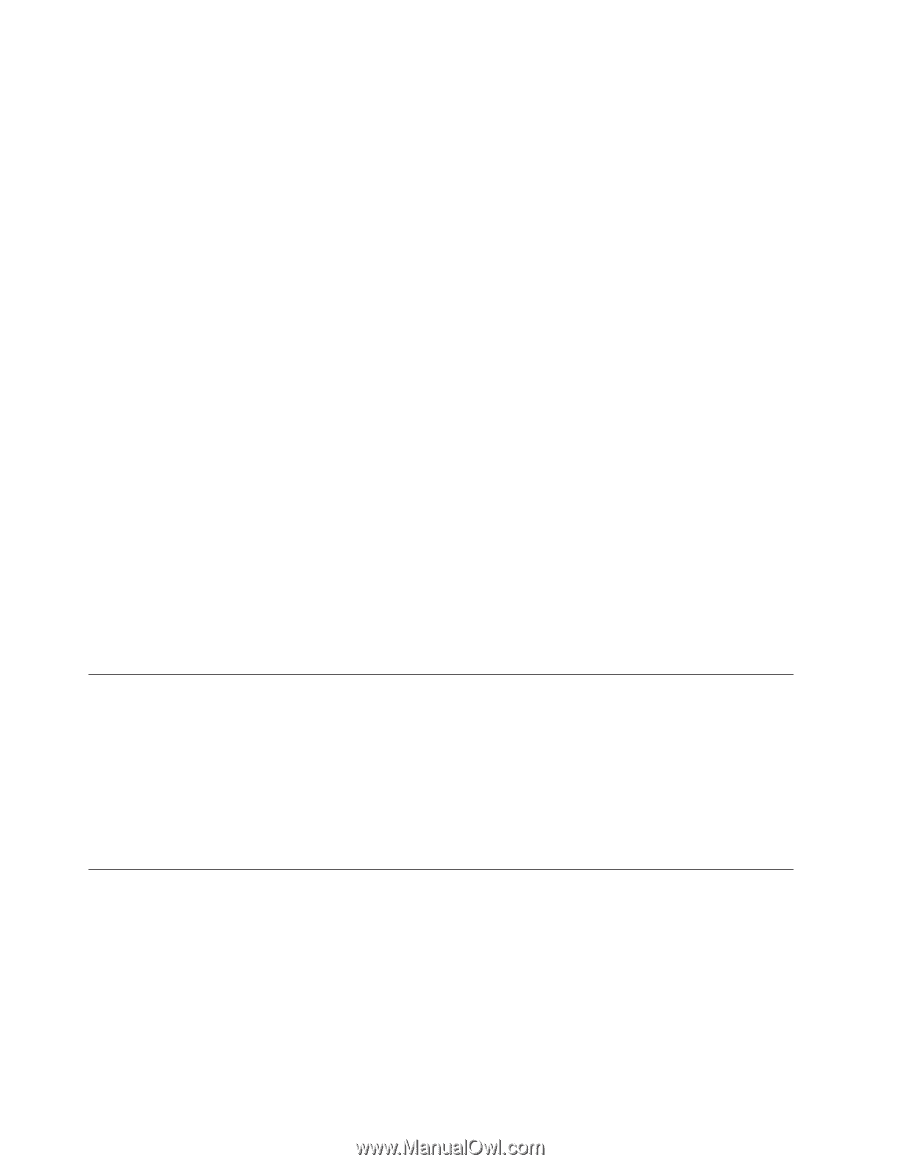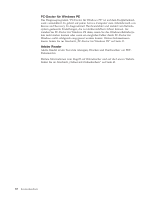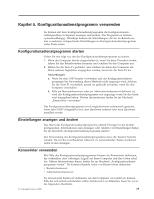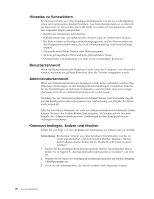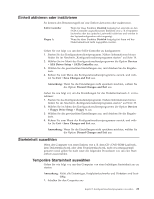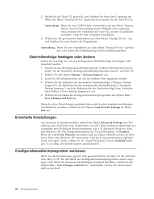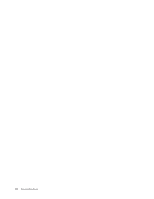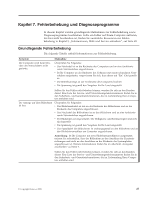Lenovo ThinkCentre A57e (German) User guide - Page 30
Startreihenfolge, festlegen, ändern, Erweiterte, Einstellungen, Konfigurationsdienstprogramm,
 |
View all Lenovo ThinkCentre A57e manuals
Add to My Manuals
Save this manual to your list of manuals |
Page 30 highlights
2. Halten Sie die Taste F12 gedrückt, und schalten Sie dann den Computer ein. Wenn das Menü ″Startup Device″ angezeigt wird, lassen Sie die Taste F12 los. Anmerkung: Wenn Sie eine USB-Tastatur verwenden und das Menü ″Startup Device″ bei bei Verwendung dieser Methode nicht angezeigt wird, drücken Sie wiederholt die Taste F12, anstatt sie gedrückt zu halten, wenn Sie den Computer einschalten. 3. Wählen Sie die gewünschte Starteinheit aus dem Menü ″Startup Device″ aus, und drücken Sie zum Starten die Eingabetaste. Anmerkung: Wenn Sie eine Starteinheit aus dem Menü ″Startup Device″ auswählen, wird damit die Startreihenfolge nicht dauerhaft geändert. Startreihenfolge festlegen oder ändern Gehen Sie wie folgt vor, um die konfigurierte Startreihenfolge anzuzeigen oder dauerhaft ändern: 1. Starten Sie das Konfigurationsdienstprogramm. Nähere Informationen hierzu finden Sie im Abschnitt „Konfigurationsdienstprogramm starten" auf Seite 19. 2. Wählen Sie die Option Startup → Startup Sequence aus. 3. Lesen Sie die Informationen, die auf der rechten Seite angezeigt werden. 4. Wählen Sie die Einheiten für die primäre Startreihenfolge (″Primary Startup Sequence″), die Einheiten für die automatische Startreihenfolge (″Automatic Startup Sequence″) und die Einheiten für die Startreihenfolge beim Auftreten eines Fehlers (″Error Startup Sequence″) aus. 5. Wählen Sie im Menü des Konfigurationsdienstprogramms die Option Exit → Save Changes and Exit aus. Wenn Sie diese Einstellungen geändert haben und zu den Standardeinstellungen zurückkehren möchten, wählen Sie die Option Load Default Settings im Menü Exit aus. Erweiterte Einstellungen Auf manchen Computermodellen enthält das Menü Advanced Settings eine Einstellung zum Aktivieren bzw. Inaktivieren von HT. Diese Funktion funktioniert nur zusammen mit HT-fähigen Betriebssystemen, wie z. B. Microsoft Windows Vista und Windows XP. Die Standardeinstellung für ″HyperThreading″ ist Enabled. Wenn Sie jedoch Set Defaults auswählen und ein anderes Betriebssystem als Windows Vista oder Windows XP verwenden, wird die Computerleistung möglicherweise verringert. Daher sollten Sie für ″HyperThreading″ immer Disabled festlegen, es sei denn, Ihr Betriebssystem unterstützt HT. Konfigurationsdienstprogramm verlassen Wenn Sie die Einstellungen geprüft oder geändert haben, drücken Sie die Abbruchtaste (Esc) so oft, bis das Menü des Konfigurationsdienstprogramms erneut angezeigt wird. Wenn Sie die neuen Einstellungen speichern möchten, wählen Sie die Option Exit → Save Changes and Exit aus. Andernfalls werden die Änderungen nicht gespeichert. 22 Benutzerhandbuch